Take Recorder demo - record physics animation
https://www.youtube.com/watch?v=hCtuW24zH_Y
난 적당히 큐브를 쌓고 위에서 하나가 떨어지게 만들었다. 잘 관찰하기 위해 스타트플레이어를 약간 뒤로 뺐다.
시뮬레이션 할꺼면 상관없다.
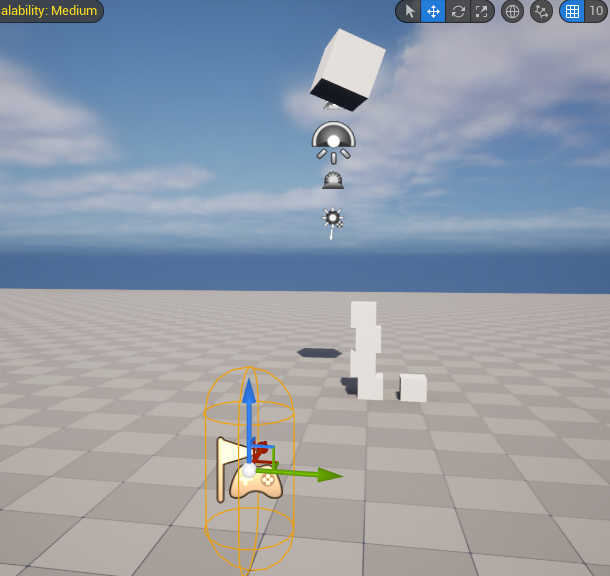

Cube를 소스로 추가

실험삼아 2개 넣어 보왔다.
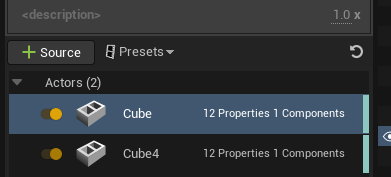
위 톱니바퀴를 클릭하면 카운트다운을 설정할수 있다 0으로 하자


아래 시퀀스 트랙을 보면 레벨 시퀀스 이름이 펜딩테이크라고 되어 있다.

레코드를 누르고 시뮬레이션 모드 플레이를 누르니 죽는다.
일단 플레이후 레코딩을 했더니 문제 없다.
플레이를 누르고 아래 동그란 레코딩버튼을 누르면 레코딩이 시작된다



레코딩이 시작되면 씬이름이 바뀌면서 타이트랙에 레코딩이 시작된다.

트랙헤드가 움직이면 레코딩이 되지만 플레이를 멈추면 없어진다. 다시 씬 이름이 펜딩으로 변경된다.

녹화된 시퀀스는 리뷰아이콘을 클릭하면 될수 있다. 플레이를 누르면 스폰되면서 플레이 된다.


씬뷰에서 잘보면 오리지널 액터와 레코딩된 액터가 2개 보인다.
시네매틱폴더아래 현재 날자 폴더 아래 저장된다. 저장된 레벨 시퀀스를 볼수 있고 해당명의 폴더로 들어가면 서브시퀀스가 있다

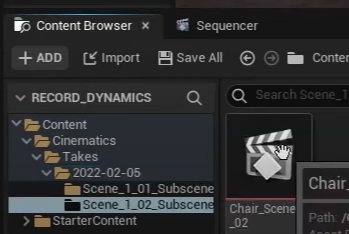
트랙 오른쪽에서도 고를수 있다.
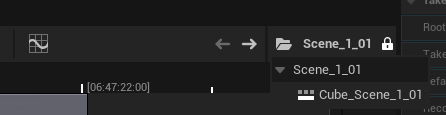
우클릭후 카피


다시 펜딩테이크로 돌아가려면 레코더탭밑의 화살표를 누르면 됨
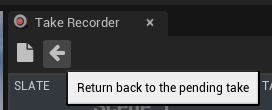
빈 시퀀스를 하나 만들고 레벨에서 레코딩된 액터를 선택하고 추가한다.

트랜스폼위를 우클릭후

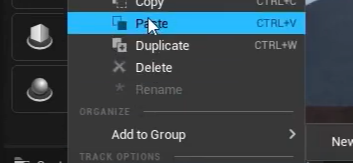
트랜스폼 위에 우클릭후 페이스트
트랜스폼이 2개 생겼는데 불필요한 트랙은 지운다
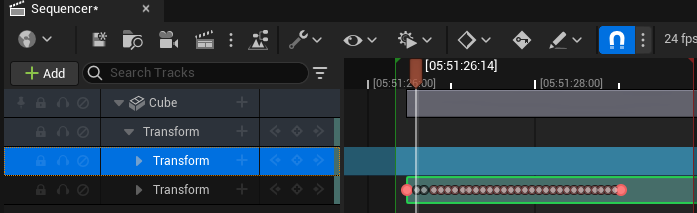
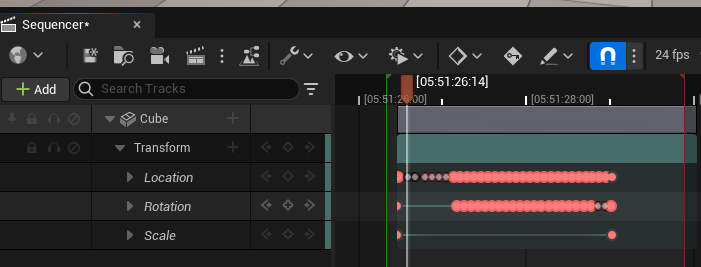
플레이전 액터는 더이상 피직스가 필요없으니 끈다.

애니메이션된 액터의 위치를 바꾸고 싶을때는 커브에디터를 사용해도 되지만 엠티액터(더미)를 만들고 부모로 만들어 시퀀스에 추가 해도 된다.
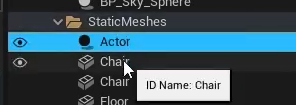


이제 엠티액터의 위치를 바꾸면 자식인 의자는 자연스럽게 움직인다.

이제 캐릭터의 피직을 켜서 충돌하는 애니메이션을 만들자. 우선 클리어 펜딩해주자
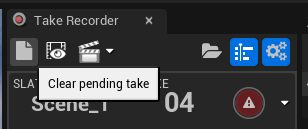
매니를 배치하고 피직스를 켜준다.

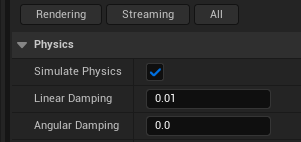
시뮬레이션해보면 잘된다.
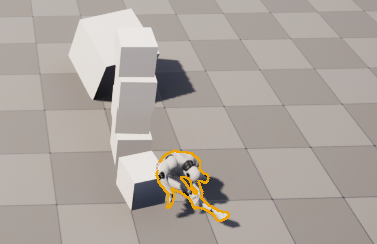
레코더소스에 캐릭터를 추가하고

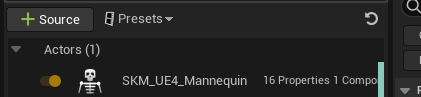
레코딩을 했는데 위치만 저장된다.

플레이해봐도 위치정보만 있기 때문에 뻣뻣하다.

21:20 / 49:42 • Player Controller Puppeteering: Recording Animations in UE5 | Feature Highlight | State of Unreal 2022
'DXWave > Project1' 카테고리의 다른 글
| Record Player Animation (0) | 2024.12.18 |
|---|---|
| 카오스 시스템 시퀸서에서 활용 가이드 언리얼엔진5 (0) | 2024.12.18 |
| Anim To Texture, Anim To Vertex Unreal (0) | 2024.12.18 |
| 시퀀스 안에 다른 시퀀스를 넣을수 있다. (0) | 2024.12.12 |
| 시퀀스 안에 다른 시퀀스를 넣을수 있다. (0) | 2024.12.11 |

